Kas yra „Apple Home“ programa ir kaip ją naudoti?
„Apple Home“ programa leidžia valdyti „HomeKit“ priedus iš „iPhone“ (arba „iPad“). „HomeKit“ priedai yra tokie dalykai, kaip žibintai, termostatai ir užraktai, kuriuos galite naudoti savo namuose. Apple HomeKit programinės įrangos sistema leidžia prijungti, valdyti ir automatizuoti šiuos HomeKit priedus iš namų programos.
Pirkite ir pridėkite su „HomeKit“ suderinamus įrenginius
Kai perkate namų automatikos priedus, ieškokite ženklelio „Works with Apple HomeKit“. Tai rodo, kad galite prijungti ir valdyti priedą naudodami programą „Home“. Įrenginiai, veikiantys su „HomeKit“, yra garsiakalbiai, šviestuvai, jungikliai, lizdai, termostatai, langai, ventiliatoriai, oro kondicionieriai, drėkintuvai, oro valytuvai, jutikliai, apsaugos įtaisai, spynos, kameros, durų skambučiai, garažo vartai ir purkštuvai, įskaitant kiti. (Norėdami sužinoti daugiau apie „HomeKit“, žr Viskas, ką reikia žinoti apie Apple HomeKit.)
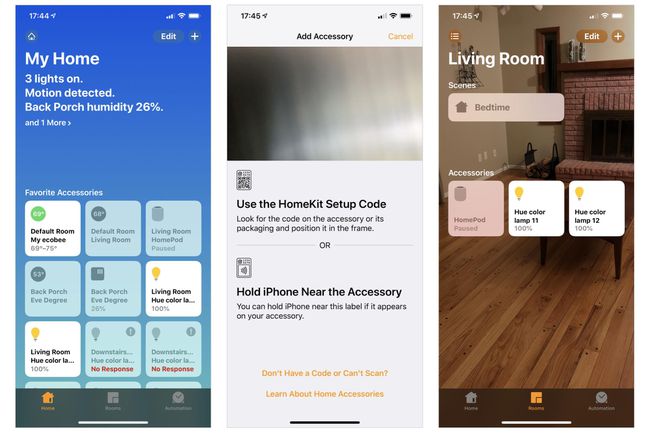
Norėdami pridėti įrenginį, atidarykite programą „Home“ ir bakstelėkite + viršutiniame dešiniajame kampe, tada bakstelėkite
Kai kuriems įrenginiams reikalingas papildomas tiltas, kad jie veiktų su „HomeKit“. Pavyzdžiui, norint prijungti ir valdyti plačiai prieinamus ir populiarius „Philips Hue“ šviestuvus, jums reikia „Philips Hue Bridge“. Tiltas jungiasi prie jūsų tinklo naudojant eterneto laidą ir priima HomeKit komandas, kurias jis perduoda, kad prijungtų Philips Hue įrenginius.
Kai kuriais atvejais priedui pridėti naudojate gamintojo programėlę. Pavyzdžiui, pridėjus Hue lemputę Hue programoje, programa sinchronizuoja informaciją apie šviesą su programa Home.
Peržiūrėkite ir valdykite „HomeKit“ priedų įrenginius
Prijungę įrenginį, galite peržiūrėti mėgstamiausio įrenginio informaciją kvadrate, vaizduojančiame kiekvieną priedą pagrindiniame programos pagrindiniame ekrane. Kvadratas rodo įrenginio pavadinimą kartu su pagrindine būsenos informacija, atsižvelgiant į įrenginio tipą. Pavyzdžiui, prijungta lemputė gali rodyti įrenginio pavadinimo dalį, įrenginio tipą (pvz., spalvotą arba baltą lemputę) ir esamą įrenginio būseną (pvz., „Įjungta“ arba „Išjungta“). Prijungtas termostatas gali rodyti esamą temperatūros diapazono nustatymą (pvz., 69–75 laipsnių), o prijungtas užraktas gali rodyti užrakto pavadinimą, vietą ir būseną (pvz., „Užrakinta“ arba „Atrakinta“).
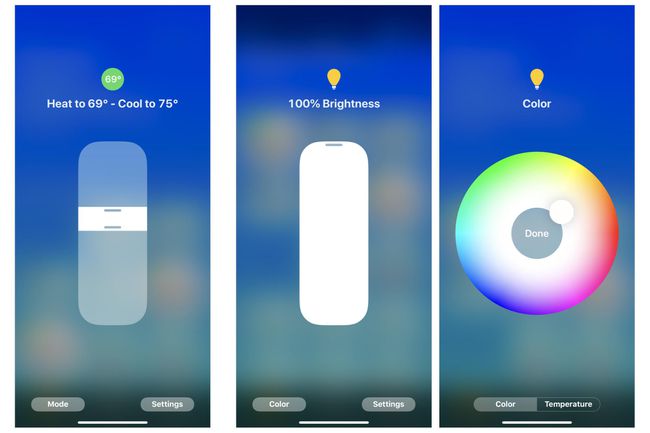
Bakstelėkite rodomą kvadratą „Home“ programoje, kad pasiektumėte papildomus valdiklius. Bakstelėkite termostatą, tada sureguliuokite temperatūros reguliavimo diapazoną. Bakstelėkite šviesą, tada sureguliuokite slankiklį, kad valdytumėte ryškumą, spalvą ar kitus nustatymus. Bakstelėjus programos būseną „Home“ programoje taip pat galima perjungti kai kurių įrenginių būseną: Bakstelėkite užraktą, pavyzdžiui, norėdami užrakinti arba atrakinti įrenginį.
Sugrupuokite priedus į kambarius
Naudodami „Home“ programą galite sukurti kambarius, tada sudėti įrenginius į kambarius. Tada galite pritaikyti komandą kiekvienam kambario elementui. Pavyzdžiui, į kambarį, pavadintą „Svetainė“, galite pridėti keturias skirtingas šviesas. Arba galite nustatyti, kad jūsų namų biure yra šviestuvai, lizdai ir ventiliatorius.
Valdykite kelis HomeKit įrenginius su scenomis
Scena leidžia vienu metu valdyti kelis įrenginius, net jei tie įrenginiai yra skirtingose patalpose. Pavyzdžiui, scena gali įjungti kai kurias šviesas, išjungti kitas šviesas, užrakinti priekines duris ir sureguliuoti termostatą į nurodytą nustatymą. „Filmo“ scena gali išjungti kai kurias šviesas, pritemdyti kitas, įjungti garso sistemos maitinimą ir išjungti lubų ventiliatorių – visa tai viena komanda. (Sužinokite daugiau apie kambarius ir scenas Darbo su Apple HomeKit įrenginiais pradžia.)
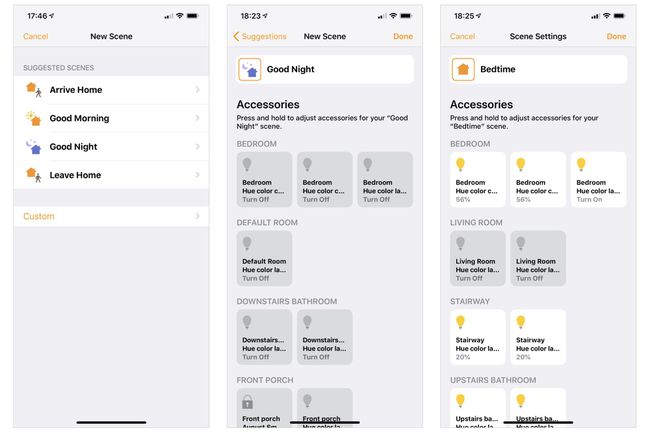
„Home“ ir „Siri“ komandos
Sukonfigūravę įrenginius, kambarius ir scenas programoje „Home“, taip pat galite pasirinkti naudoti „Siri“, kad valdytumėte kiekvieną iš jų balso komandomis. Pavyzdžiui, galite pasakyti: „Ei, Siri, įjunk svetainės apšvietimą“, kad įjungtumėte visas šviesas „Kambary“, kurį pavadinai „Gyvenimas“. Kambarys." Taip sutaupysite laiko, nes kitu atveju turėtumėte atskirai duoti komandas, kad išjungtumėte (arba įjungtumėte) kiekvieną kambaryje esantį įrenginį atskirai.
Taip pat galite koreguoti namų priedų rinkinius. Pasakykite „Ei, Siri, pritemdykite svetainės šviesas iki 50 %“, kad sumažintumėte kiekvienos svetainės šviesos ryškumą. Arba „Ei, Siri, prieš miegą scena“, kad suaktyvintumėte iš anksto nustatytų veiksmų rinkinį, kuris gali, pavyzdžiui, išjungti svetainės apšvietimą ir įjungti miegamojo bei vonios kambario apšvietimą.
Namų programų automatizavimas
Automatizavimas leidžia užprogramuoti tam tikrus dalykus, kurie įvyktų automatiškai. Pavyzdžiui, galite nustatyti, kad verandos šviesa įsijungtų saulėlydžio metu, o tada išjungtų saulėtekio metu. Turite suteikti programai prieigą prie savo vietos, kad ji galėtų apskaičiuoti ir koreguoti saulėlydžio / saulėtekio laiką ištisus metus. Tačiau sukonfigūravę turėsite verandos apšvietimą, kuris visada įsijungia naktį be jokių papildomų veiksmų.
Automatizavimas gali būti sukonfigūruotas taip, kad suaktyvintų pagal kelis įvykius, įskaitant kai žmonės išeina, kai žmonės atvyksta, a konkretus paros laikas, kai jutiklis ką nors aptinka arba kai kažkas nutinka priedui (pvz., pasukate konkretų lemputė įjungta).
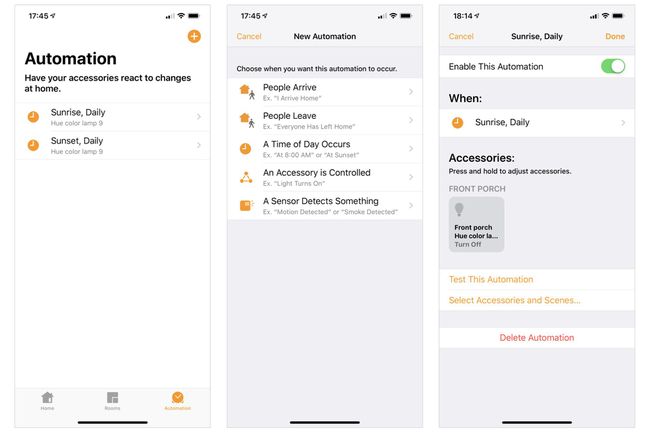
Nuotolinis valdymas su Home App ir Home Hub
Pridėkite „Home hub“ ir galėsite valdyti daugybę priedų nuotoliniu būdu naudodami programą „Home“. „HomePod“, „Apple TV 4K“ arba „Apple TV“ (4 kartos) gali būti namų centras. (Taip pat gali tarnauti „iPad“, bet „HomePod“ arba „Apple TV“ bus įjungtas ir maitinamas labiau nei „iPad“.) Iš šių įrenginių „HomePod“ gali būti paprasčiausia nustatyti: naudokite telefoną, kurį naudojote konfigūruodami „HomeKit“ įrenginius, kai nustatėte HomePod. „HomeKit“ leidžia nuotoliniu būdu valdyti įrenginius per „Home Pod“, nes jie visi yra prijungti prie to paties „Apple ID“ ir „iCloud“ paskyros.
Kai prijungtas ir sukonfigūruotas namų šakotuvas, galite naudoti programą „Home“ nuotoliniu būdu įjungti (arba išjungti) apšvietimą, stebėti orą, tvarkyti „HomePod“ laikmačius arba reguliuoti termostatą. Atsižvelgiant į jūsų saugumo pasirinkimus ir nustatymus, taip pat galite nuotoliniu būdu valdyti durų užraktus. „Home“ programa jūsų „iPhone“ prijungiama prie „HomePod“, kuri leidžia valdyti prijungtus ir maitinamus „HomeKit“ priedus.
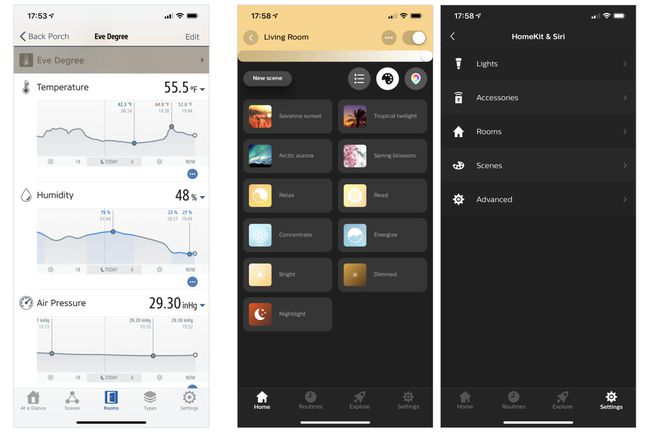
Naudokite ir Home App, ir trečiųjų šalių programas
Dažnai reikia įdiegti gamintojo programą, kad išnaudotumėte visas priedo galimybes, nes joje paprastai pateikiami papildomi duomenys ir (arba) valdikliai. Pavyzdžiui, programėlėje „Home“ prie „Eve Degree“ prijungto oro stoties įrenginio rodoma esama temperatūra ir drėgmė. Tačiau programa „Eve for HomeKit“ stebi ir rodo temperatūros, drėgmės ir oro slėgio duomenis laikui bėgant. Panašiai „Philips Hue“ programėlė siūlo keletą iš anksto nustatytų apšvietimo konfigūracijų, taip pat galimybę greitai pritaikyti apšvietimo nustatymus patalpoje esantiems įrenginiams. Programa taip pat yra būdas atnaujinti „Hue“ įrenginio programinę-aparatinę įrangą.
Trečiųjų šalių programos dažnai sinchronizuoja duomenis su programa „Home“. Galite naudoti programą „Hue“, kad pridėtumėte naują šviestuvą ir įtrauktumėte tą šviesą į „Svetainės“ sąranką. Programa gali sinchronizuoti šiuos nustatymus su jūsų „HomeKit“ konfigūracija, kad šviesa būtų rodoma tinkamame kambaryje ir tinkamos būsenos programoje „Home“.
